Việc thêm hiệu ứng làm mờ dần (fade-in) hoặc kết thúc nhỏ dần (fade-out) vào các tệp âm thanh có thể nâng cao đáng kể chất lượng bản nhạc, podcast hoặc các dự án âm thanh của bạn. Tuy nhiên, nhiều người thường nghĩ rằng cần phải có các phần mềm chỉnh sửa âm thanh cồng kềnh như Adobe Audition hay Audacity để thực hiện điều này. Tin vui là với sự phát triển của các công cụ trực tuyến, bạn hoàn toàn có thể tạo hiệu ứng fade âm thanh một cách dễ dàng và hoàn toàn miễn phí ngay trên trình duyệt web của mình.
Bài viết này của thuthuatmeohay.com sẽ giới thiệu và hướng dẫn bạn cách sử dụng các công cụ web nhẹ nhàng nhưng cực kỳ hiệu quả để thêm hiệu ứng fade-in và fade-out cho các tệp âm thanh của bạn mà không cần cài đặt bất kỳ phần mềm phức tạp nào. Hãy cùng khám phá những giải pháp tối ưu giúp bạn làm chủ hiệu ứng âm thanh này một cách nhanh chóng.
Các Công Cụ Tạo Hiệu Ứng Fade Âm Thanh Online Hiệu Quả
Dưới đây là danh sách các công cụ trực tuyến được đánh giá cao về tính năng và độ dễ sử dụng, giúp bạn dễ dàng thực hiện thao tác fade âm thanh.
1. Clideo’s Audio Cutter: Cắt, Trim và Fade Chuyên Nghiệp
Clideo’s Audio Cutter là một công cụ trực tuyến đa năng, cho phép bạn cắt, chỉnh sửa và chuyển đổi các tệp âm thanh trực tiếp từ trình duyệt web. Một trong những tính năng nổi bật của Clideo là khả năng áp dụng hiệu ứng fade-in (mở đầu lớn dần) và fade-out (kết thúc nhỏ dần) mượt mà cho tệp audio của bạn.
Để sử dụng Clideo, bạn chỉ cần làm theo các bước đơn giản sau:
- Truy cập trang web của Clideo và nhấp vào nút Choose file để tải lên tệp âm thanh bạn muốn chỉnh sửa.
- Sau khi tệp audio được tải lên, bạn có thể sử dụng các thanh dọc trên giao diện để cắt hoặc rút gọn phần âm thanh nếu cần.
- Đánh dấu vào các ô Fade in và Fade out để áp dụng hiệu ứng chuyển đổi mượt mà cho phần đầu và cuối của tệp âm thanh.
- Cuối cùng, nhấp vào nút Export ở góc dưới bên phải để bắt đầu quá trình xử lý.
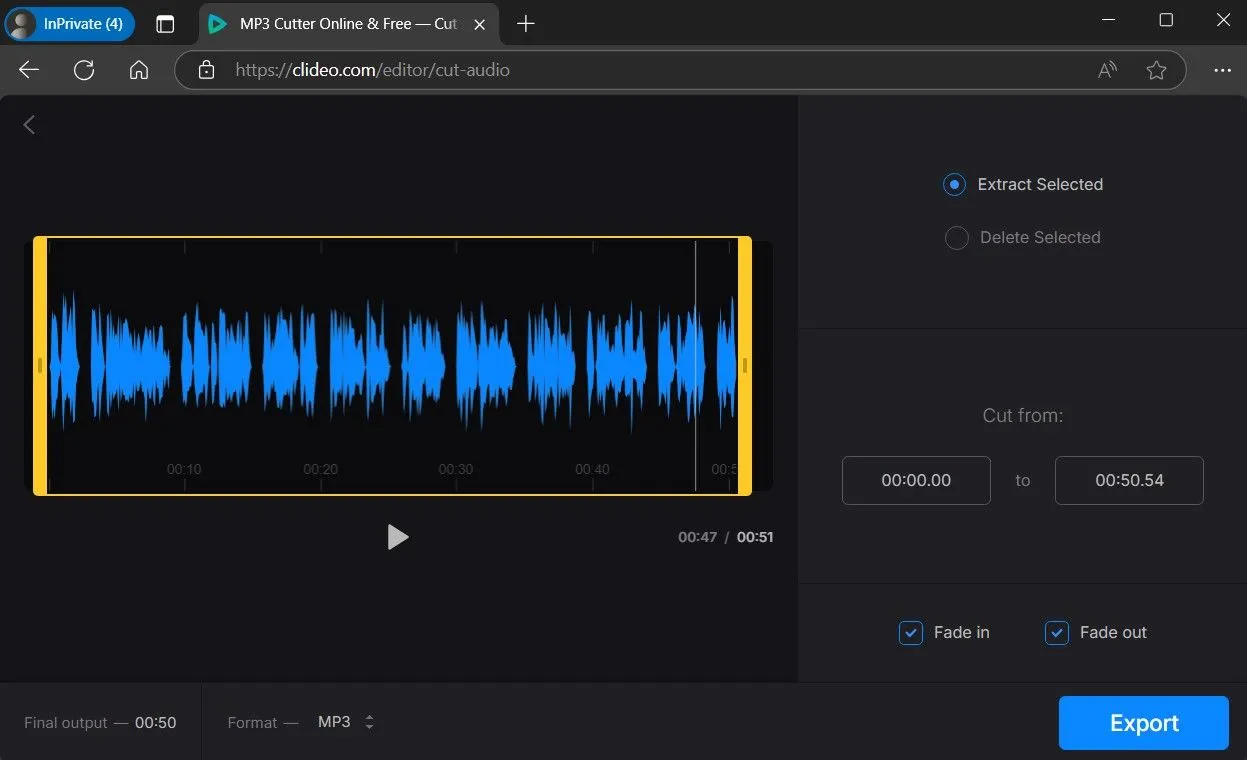 Minh họa cắt và tạo hiệu ứng fade âm thanh trên Clideo online
Minh họa cắt và tạo hiệu ứng fade âm thanh trên Clideo online
Khi quá trình xử lý hoàn tất, bạn có thể phát lại bản nhạc để kiểm tra hiệu ứng fade. Nếu bạn hài lòng với kết quả, chỉ cần nhấp vào Download để lưu tệp đã chỉnh sửa về máy tính của mình.
2. Audio Trimmer: Đơn Giản, Nhanh Chóng
Audio Trimmer là một công cụ miễn phí khác, cực kỳ thân thiện với người dùng, cho phép bạn áp dụng hiệu ứng fade-in và fade-out cho các tệp âm thanh chỉ trong vài thao tác. Quy trình sử dụng công cụ này được thiết kế tối giản, phù hợp cho những ai muốn chỉnh sửa nhanh gọn.
Các bước thực hiện trên Audio Trimmer:
- Nhấp vào tùy chọn Choose File và tải lên bản nhạc từ máy tính của bạn.
- Nếu muốn, bạn có thể sử dụng các thanh đánh dấu màu xanh lá để cắt bớt phần không mong muốn của âm thanh.
- Bật các nút chuyển đổi ở hai bên tùy chọn Fade để kích hoạt hiệu ứng fade-in và fade-out.
- Nhấp vào Crop, đợi vài giây để công cụ xử lý, sau đó nhấn Download để lưu tệp về máy tính.
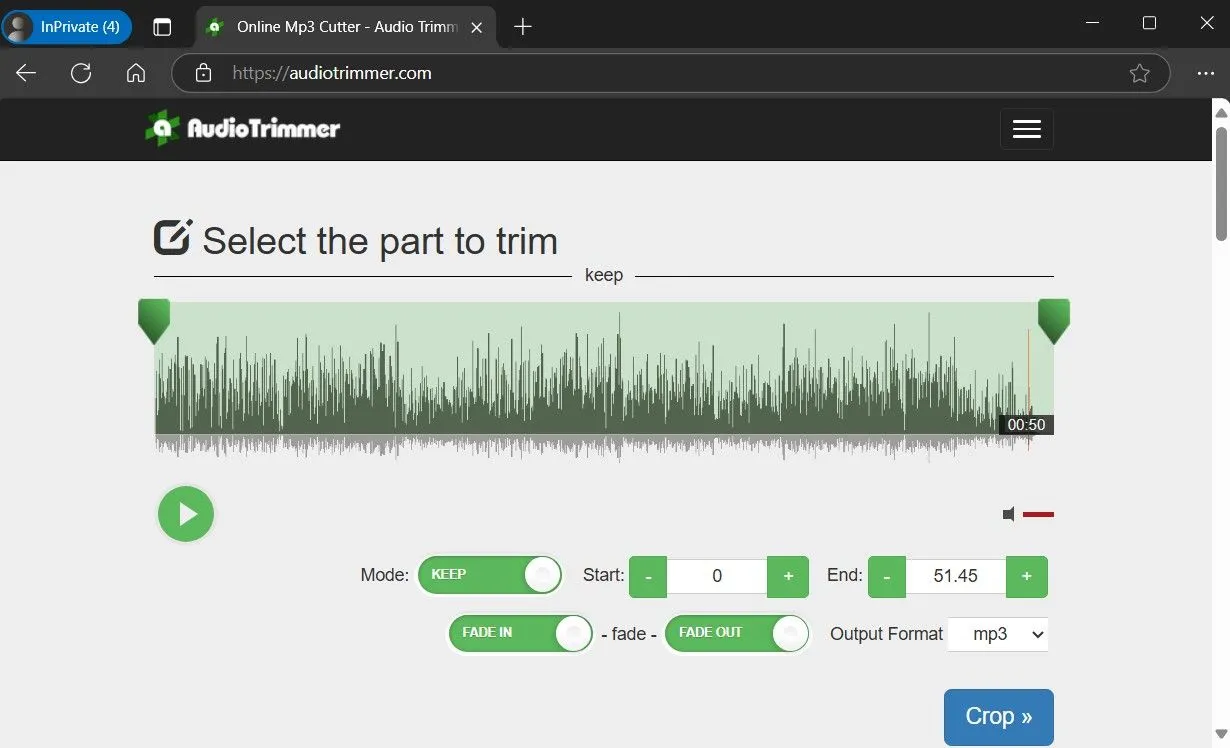 Giao diện Audio Trimmer hiển thị tùy chọn fade-in và fade-out âm thanh đã được kích hoạt
Giao diện Audio Trimmer hiển thị tùy chọn fade-in và fade-out âm thanh đã được kích hoạt
Với Audio Trimmer, việc thêm hiệu ứng fade trở nên vô cùng đơn giản, phù hợp cho mọi đối tượng người dùng.
3. AudioMass: Chỉnh Sửa Nâng Cao, Linh Hoạt
Nếu bạn tìm kiếm một công cụ không chỉ cung cấp hiệu ứng fade-in và fade-out mà còn tích hợp các tính năng chỉnh sửa âm thanh nâng cao như loại bỏ khoảng lặng, giảm tiếng ồn nền hoặc điều chỉnh tốc độ bản nhạc, AudioMass là một lựa chọn tuyệt vời. Điều làm nên sự khác biệt của công cụ mã nguồn mở này là tính linh hoạt vượt trội – nó cho phép bạn chọn chính xác các đoạn âm thanh cụ thể để áp dụng hiệu ứng fade-in hoặc fade-out.
Dưới đây là cách sử dụng AudioMass để áp dụng hiệu ứng fade-in và fade-out cho tệp âm thanh của bạn:
- Nhấp vào File > Load from Computer để tải tệp âm thanh của bạn lên.
- Sử dụng chuột để bôi đen phần âm thanh mà bạn muốn áp dụng hiệu ứng fade-in.
- Sau khi đã chọn, nhấp vào Effects > Fade In.
- Sau khi áp dụng hiệu ứng, bạn có thể phát âm thanh để kiểm tra kết quả. Nếu chưa ưng ý, chỉ cần nhấn Shift + Z để hoàn tác và thực hiện lại.
- Tương tự, bạn có thể áp dụng hiệu ứng fade-out từ menu Effect.
- Khi bạn hài lòng với các hiệu ứng fade đã tạo, nhấp vào File > Export / Download.
- Nhập tên cho tệp của bạn, chọn định dạng mong muốn, và nhấn Export để tải về tệp âm thanh cuối cùng đã được chỉnh sửa.
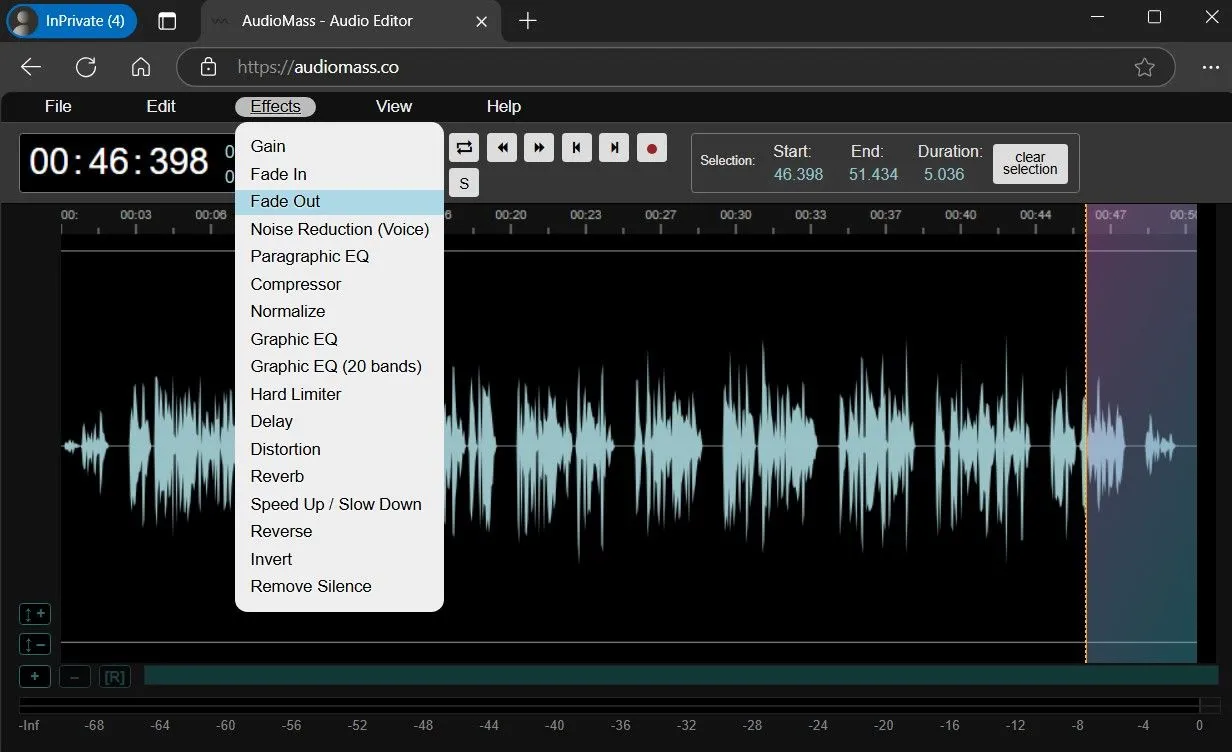 Menu hiệu ứng trong AudioMass hiển thị tùy chọn Fade Out cho chỉnh sửa âm thanh chuyên sâu
Menu hiệu ứng trong AudioMass hiển thị tùy chọn Fade Out cho chỉnh sửa âm thanh chuyên sâu
AudioMass cung cấp sự kiểm soát cao hơn cho những người dùng có nhu cầu chỉnh sửa chuyên sâu hơn.
4. Aspose: Hỗ Trợ Đa Dạng Định Dạng
Aspose là một công cụ web miễn phí khác mà bạn có thể sử dụng để áp dụng hiệu ứng fade-in và fade-out cho các tệp âm thanh. Công cụ này nổi bật với khả năng hỗ trợ nhiều định dạng âm thanh phổ biến, bao gồm AAC, AIFF, FLAC, M4A, MP3, WAV, và nhiều định dạng khác, giúp bạn làm việc linh hoạt với hầu hết các loại tệp audio.
Để sử dụng Aspose, hãy thực hiện theo các bước sau:
- Nhấp vào nút Upload your file và chọn tệp âm thanh bạn muốn chỉnh sửa từ máy tính.
- Sau khi tệp được tải lên, sử dụng menu thả xuống để chọn tùy chọn Fade In hoặc Fade Out.
- Nhấp vào nút Fade In/Out.
- Khi quá trình xử lý hoàn tất, nhấn Download để lưu tệp âm thanh mới đã được chỉnh sửa.
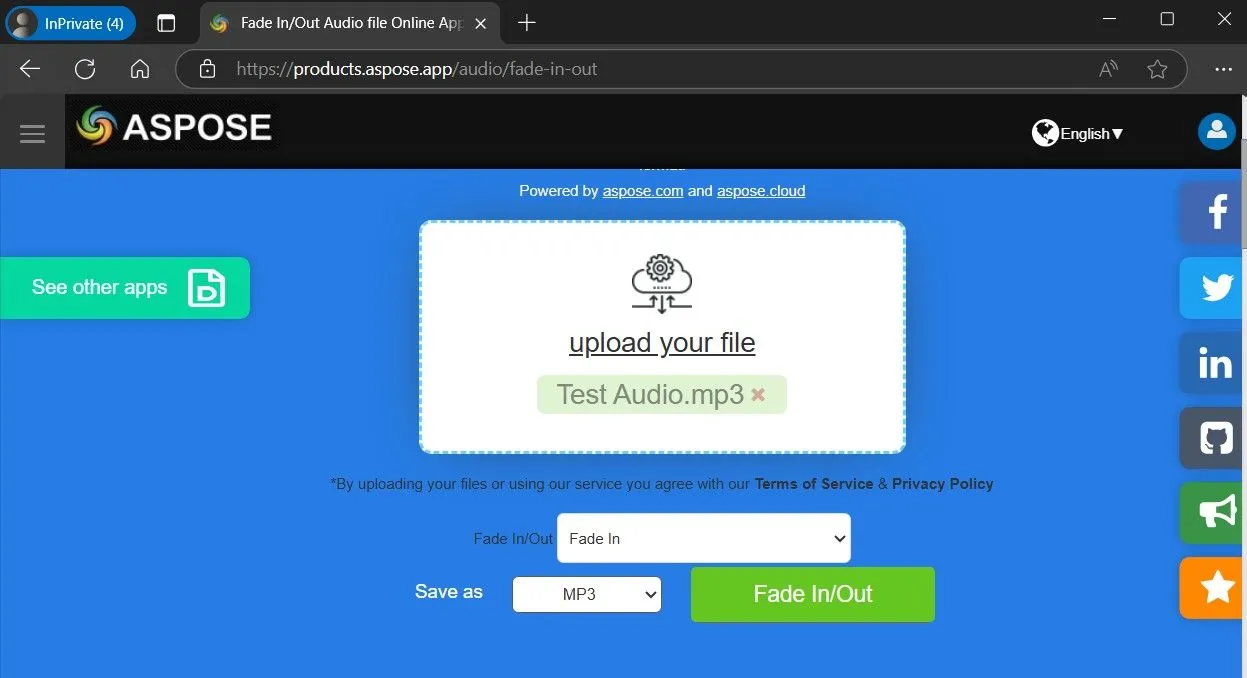 Giao diện công cụ Aspose giúp tạo hiệu ứng fade-in và fade-out cho tệp audio trực tuyến
Giao diện công cụ Aspose giúp tạo hiệu ứng fade-in và fade-out cho tệp audio trực tuyến
Lưu ý quan trọng: Aspose không cung cấp tùy chọn áp dụng cả hai hiệu ứng fade-in và fade-out cùng một lúc. Nếu bạn muốn áp dụng cả hai, bạn sẽ cần tải tệp âm thanh lên hai lần — một lần cho hiệu ứng fade-in và một lần nữa cho hiệu ứng fade-out.
Kết Luận
Việc thêm hiệu ứng fade-in và fade-out vào các tệp âm thanh không còn là một tác vụ phức tạp đòi hỏi phần mềm chuyên dụng. Với các công cụ trực tuyến miễn phí và dễ sử dụng như Clideo, Audio Trimmer, AudioMass và Aspose, bạn có thể dễ dàng tạo ra những bản nhạc hoặc đoạn ghi âm chuyên nghiệp hơn ngay trên trình duyệt của mình. Mỗi công cụ đều có những ưu điểm riêng, từ sự đơn giản tối đa đến khả năng chỉnh sửa nâng cao.
Hy vọng với hướng dẫn chi tiết này từ thuthuatmeohay.com, bạn đã tìm được công cụ phù hợp nhất với nhu cầu của mình để làm chủ hiệu ứng fade âm thanh. Đừng ngần ngại thử nghiệm từng công cụ để khám phá tính năng và chọn ra giải pháp yêu thích của bạn. Hãy chia sẻ trải nghiệm của bạn với các công cụ này và những mẹo chỉnh sửa âm thanh khác trong phần bình luận bên dưới nhé!


